首先要下载好若琪app,然后 在工程里面去添加若琪驱动,再去配置若琪音箱配置设备即可
1.在若琪的说明书上 扫码下载 若琪app 或者直接在应用商店下载。
2.工程中添加若琪音箱驱动如下图所示
点击“网络接口”-“tcp/ip类”,点击添加,
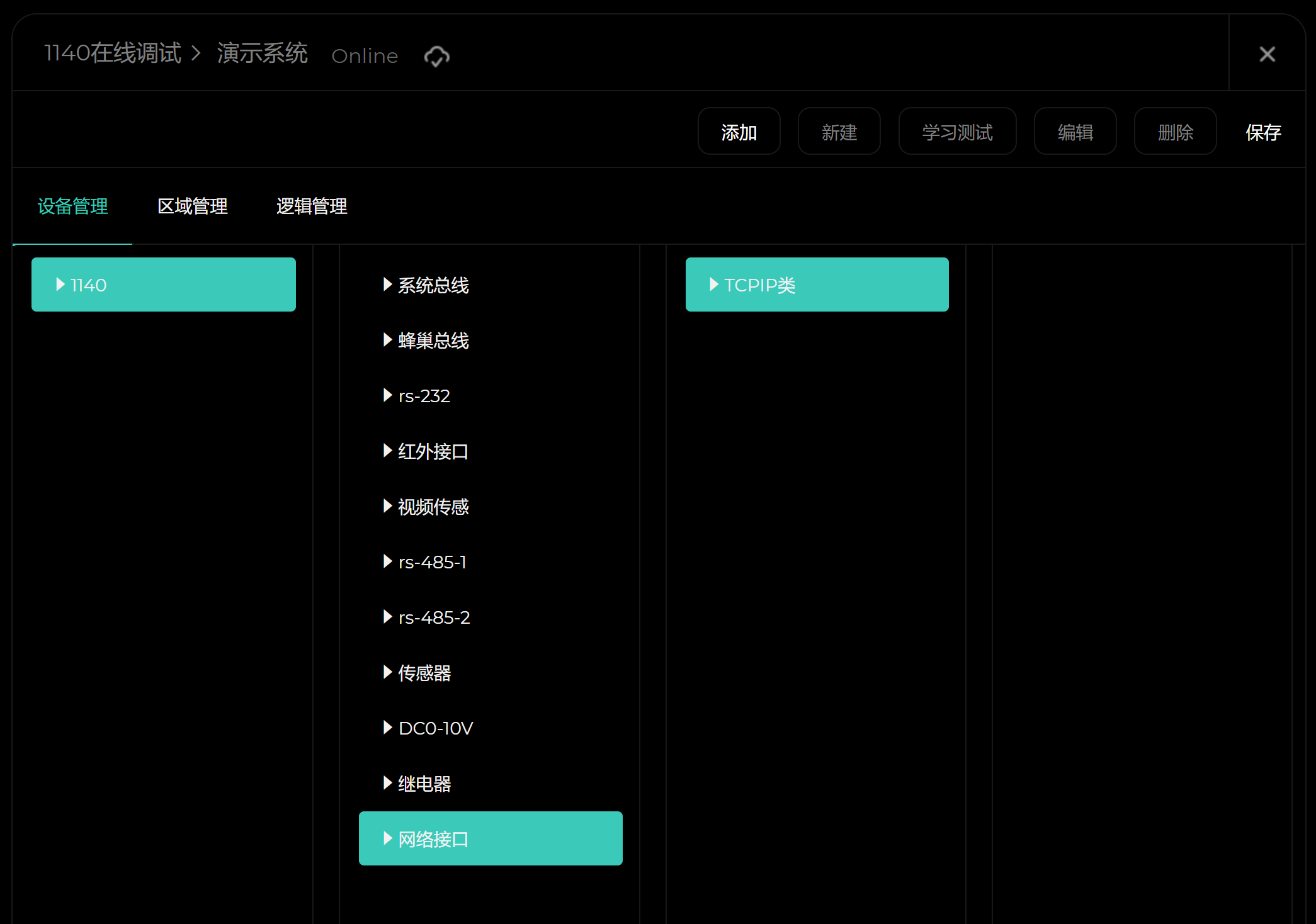
点击“智能音箱”,点击“若琪(1)”,点击添加
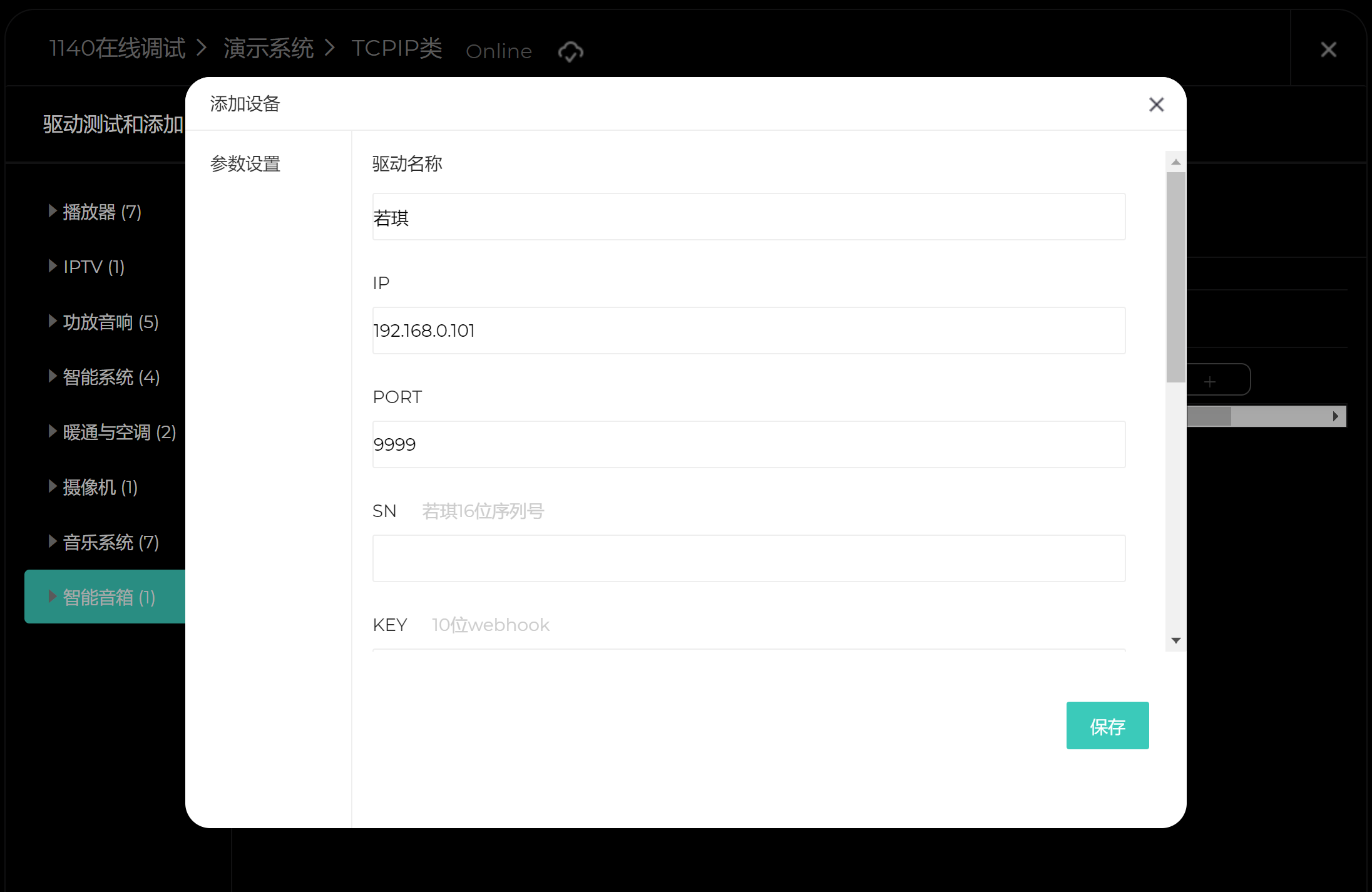
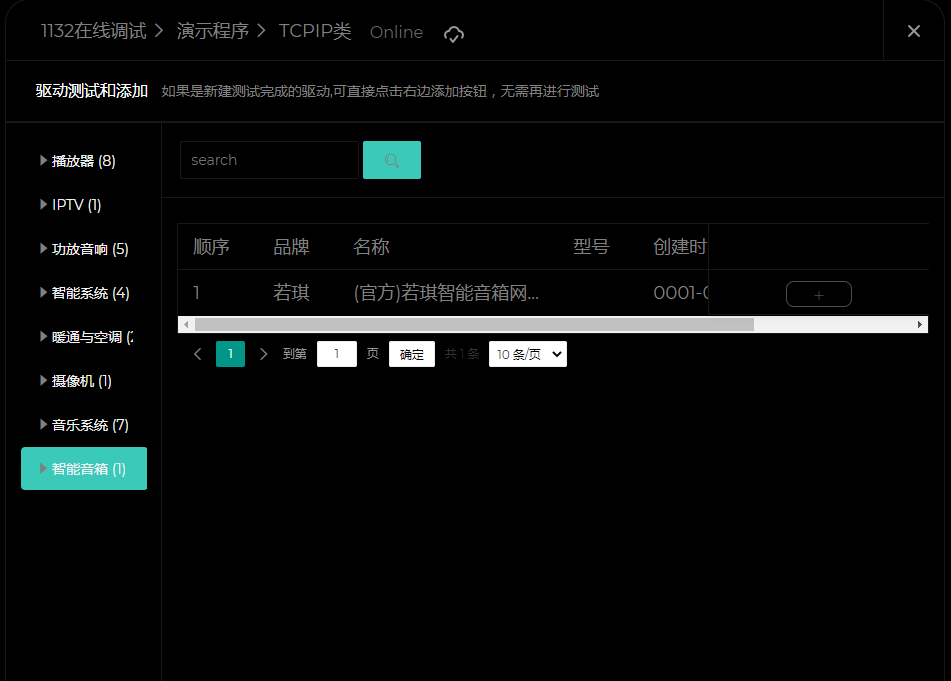
填写好参数后点击添加即可
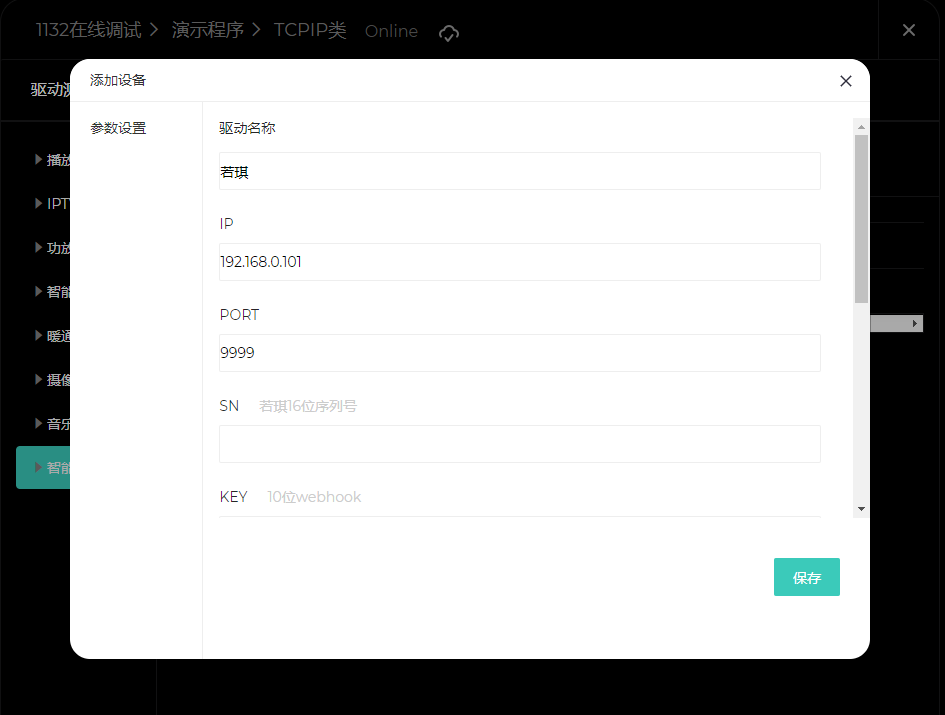
区域管理添加 ,选择房间,分类选择客制类,点击添加即可
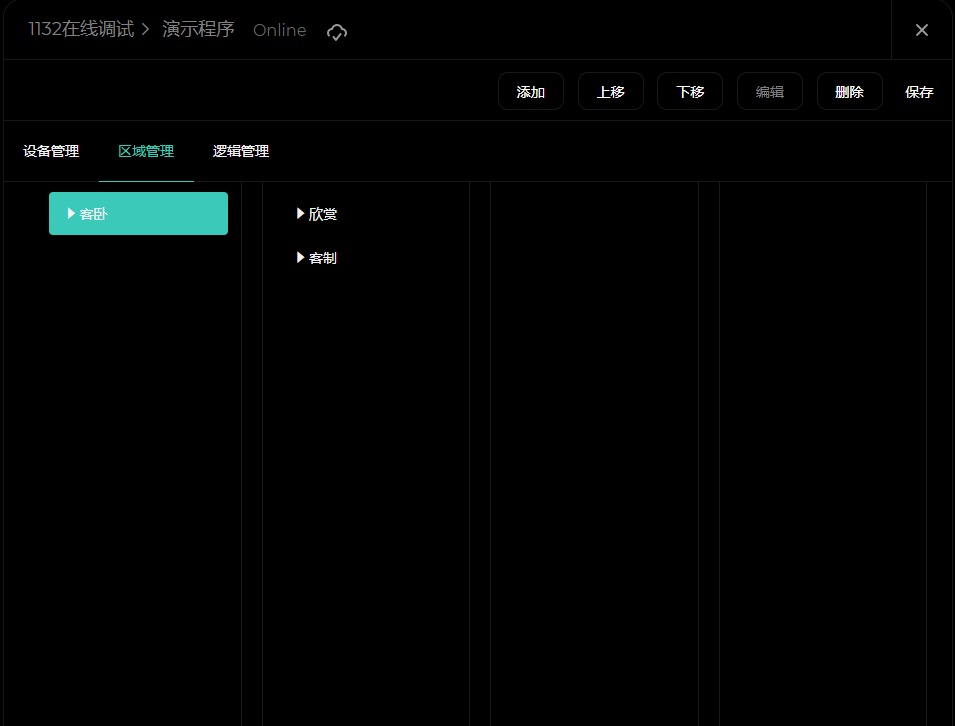
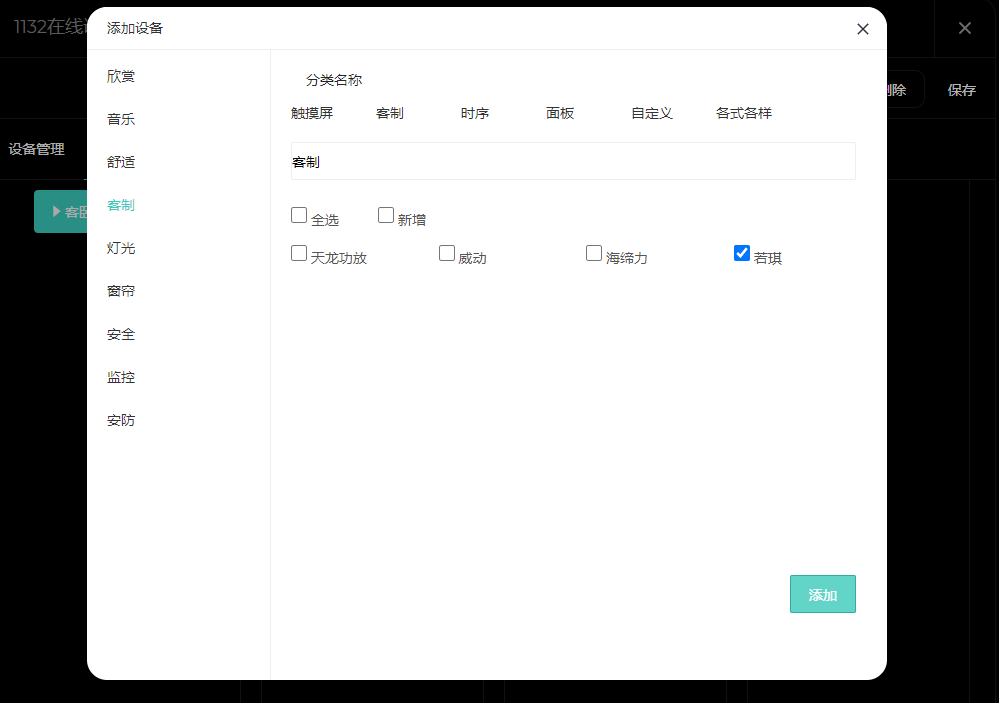
3.若琪音箱及app的配置
3.1.在若琪的说明书上 扫码下载 若琪app 或者直接在应用商店下载。
3.2.将若器app进行上电,插上电源之后,长按麦克风键 5~7秒左右,听到”进入网络配置状态”即可。然后打开若琪app ,选择你要添加的音箱,点击“发可以连接的音箱”或者点击“立即连接”。
3.3选择wifi网络 输入密码,点击“发送到音箱”,听到成功的提示音即可。
3.4在app里配置驱动如下所示:
在app里找到“家庭”,点击“添加设备”,点击“更多”,滑到最下面,点击“自定义接入”,
点击“绑定”,点击“开始配置”,然后填写好ip(这个ip是主机的ip)和端口(下面参数说明会讲到),点击设置,显示同步成功即可
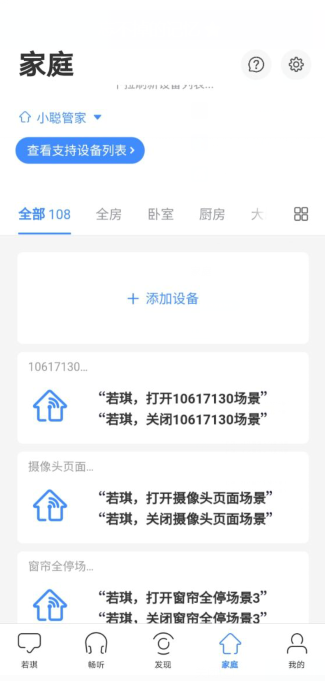
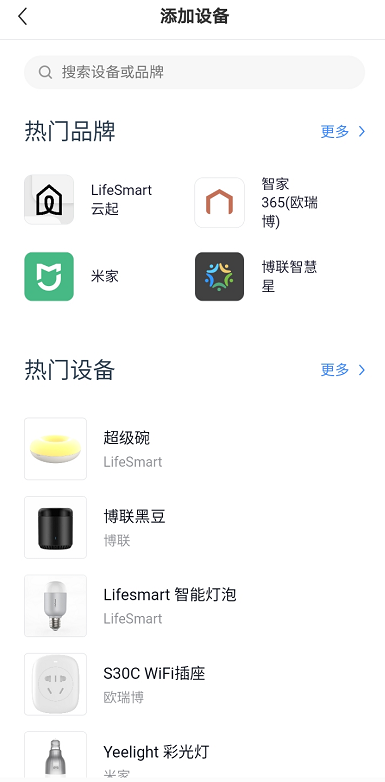
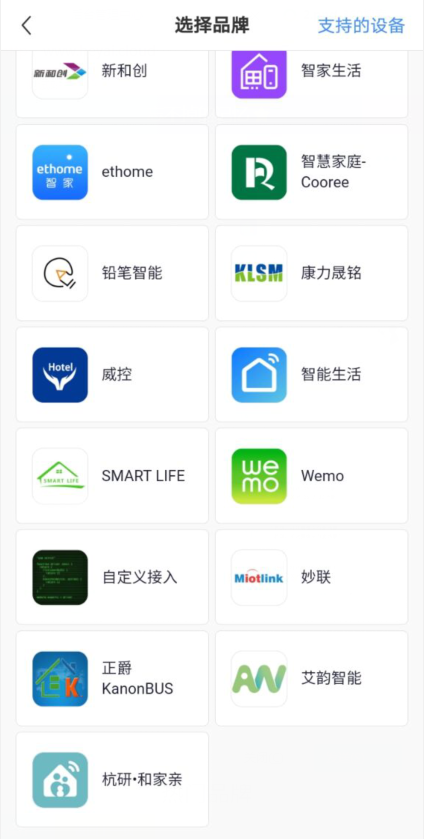
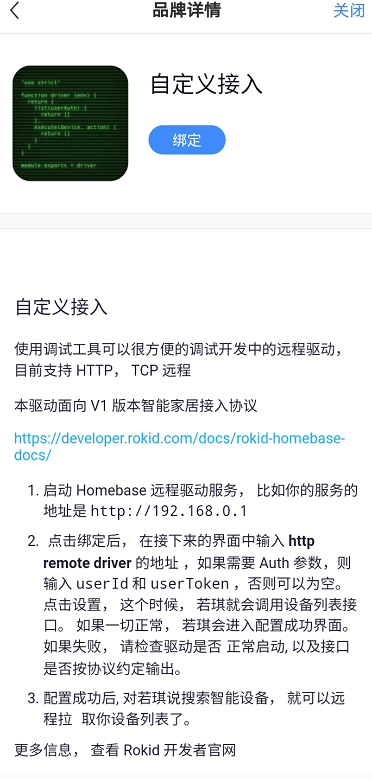
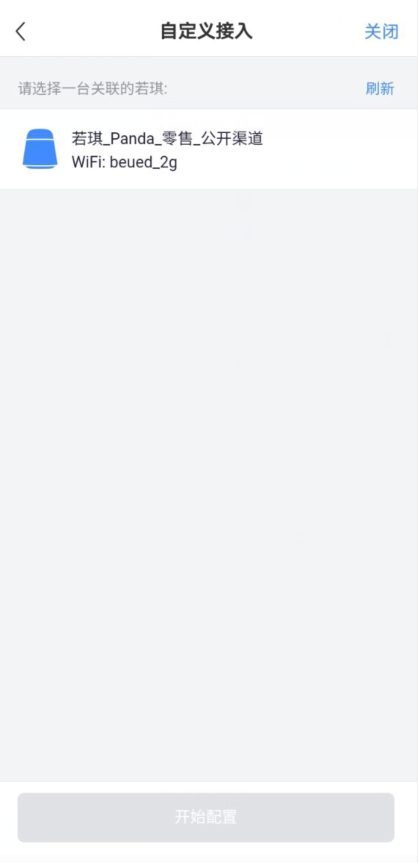
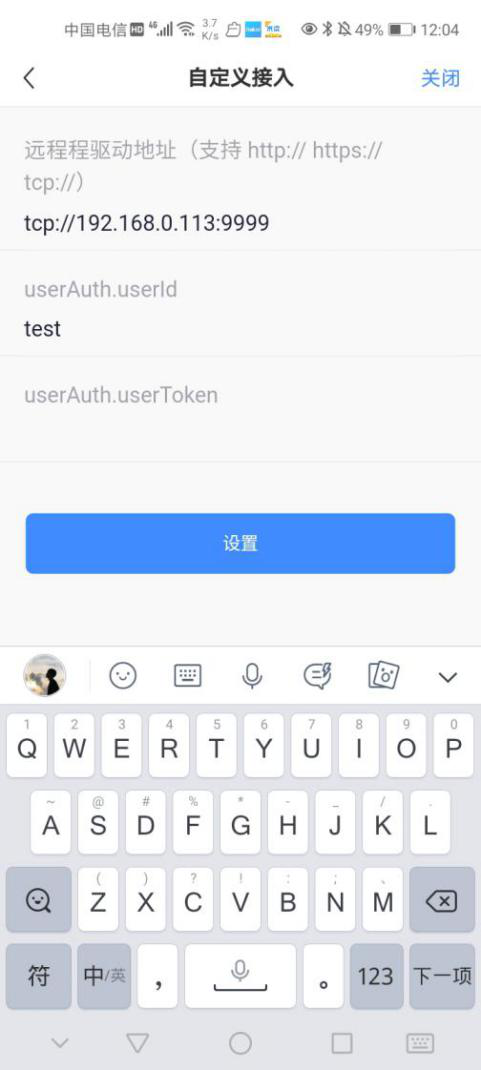
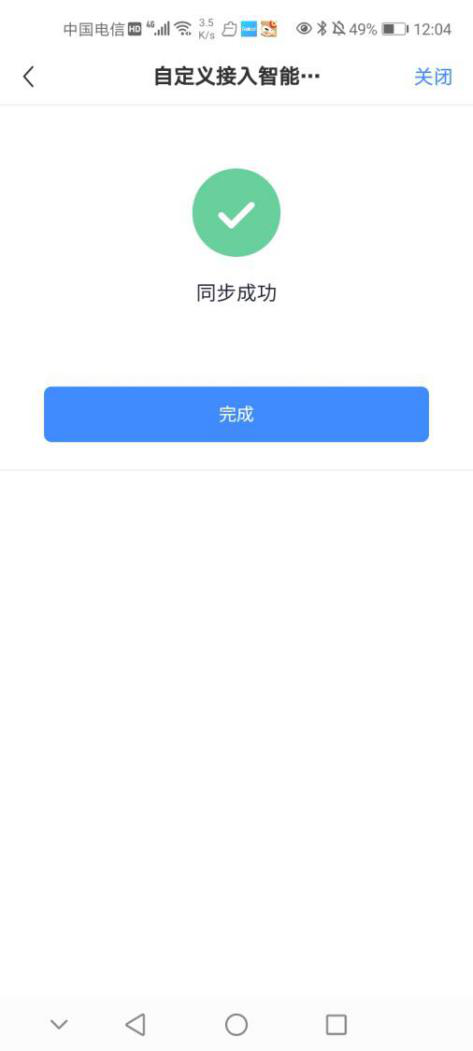
二、参数说明
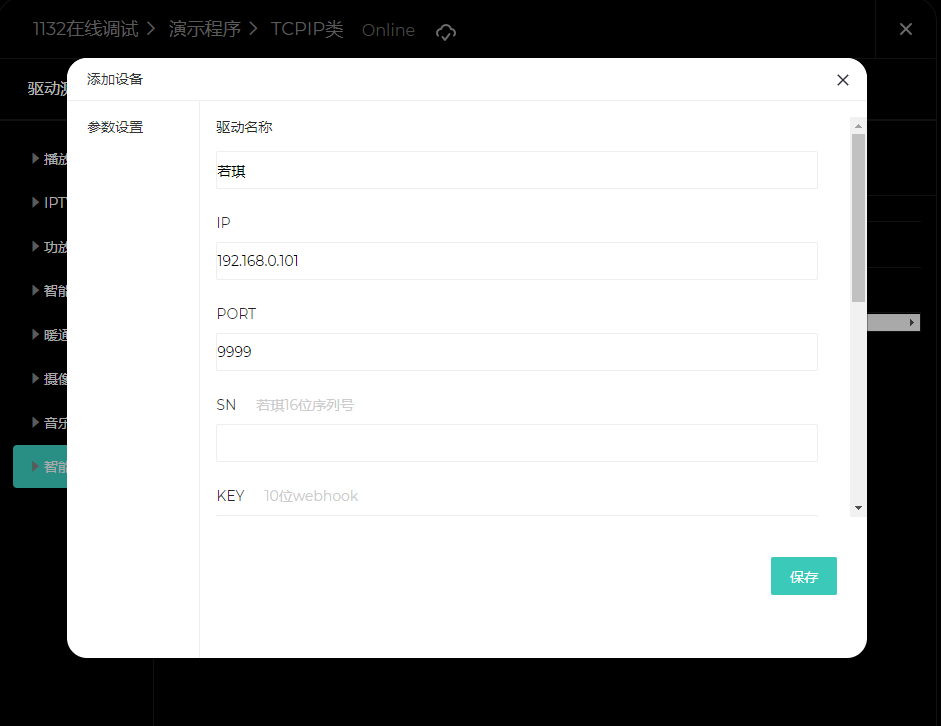
驱动名称为 若琪
ip 为 主机的ip
Port 为 设置若琪接入的端口(一般设置为9999)
Sn为 若琪的序列号(在若琪app里面可以查看的到,在“我的”-“更多设置”-“设备信息”里)
Key 为若琪语音服务的key(在若琪app里面创建webhook获取得到的)
如下图所示:
点击“家庭”-点击右上角的设置按钮(问号旁边),点击“webhook”,点击“新建一条
Webhook”,设置一个名字,然后点击添加,最后就可以看到一个网址,最后一节就是它的“key”
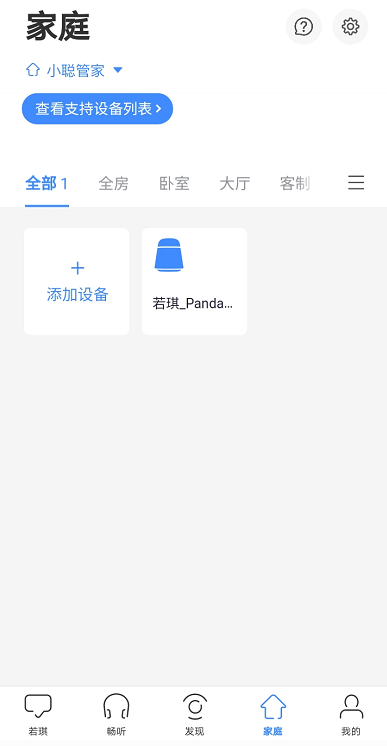
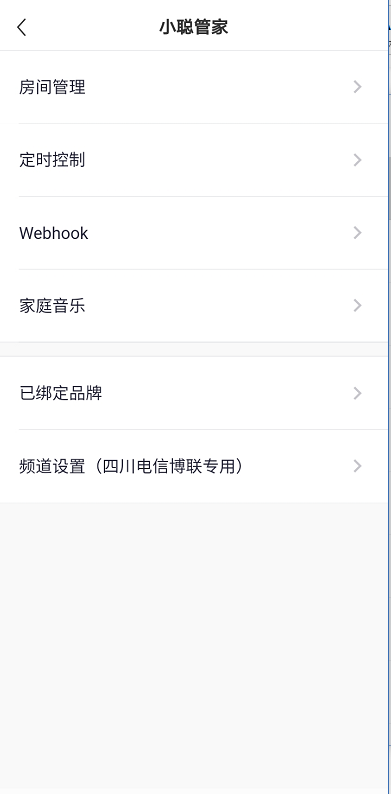

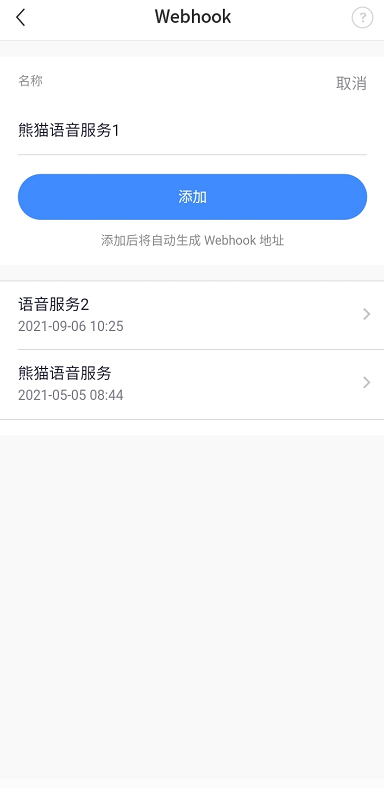
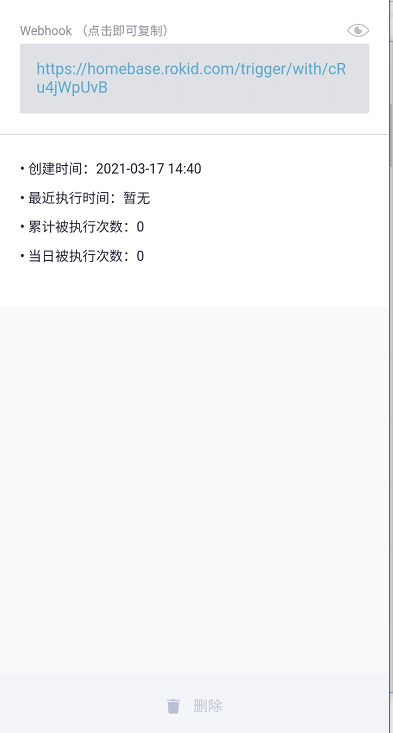
也可以去参考这个网址:https://developer.rokid.com/docs/rokid-homebase-docs/webhook/
DIY_3 为 选择若琪的一个房间区域
INTERPRETE为驱动实现的方式,一般就选择系统内核。
要特别注意的是:目前还不支持多个房间的语音场景设置,所以你的若琪音响在哪的房间,就只能在那个房间
去使用语音场景,别的房间就不行了。
三、如何使用若琪
1.若琪控制设备的使用
绑定设备完成之后 ,要去下拉刷新一下设备,就可以去控制设备了。
如下图所示:
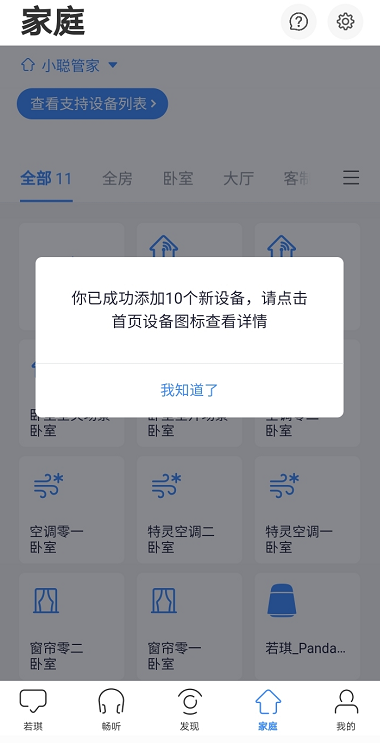
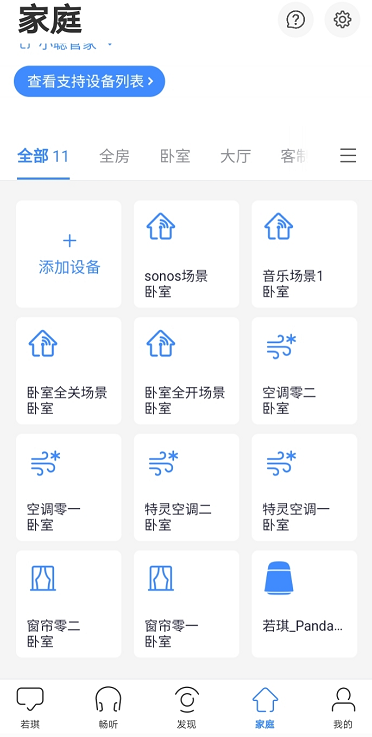
可以对若琪说,你绑定的设备的名称要执行什么操作。
例如:“打开灯光1”,“窗帘位置调到百分之10”,“把空调调到制冷模式”,“把空调温度调到20”,灯光亮度调到50,这些。
如果若琪控制成功了 会回复“好的,灯已打开了”。
2.若琪语音服务控制使用
语音服务控制 需要先去添加场景或者联动去实现
以下面图为例:
在逻辑管理里面,点击“定时”-点击“添加”,左边随便设个条件,点击“右边的加号+”,就可以设置语音服务了(语音服务这里有两种:一个是语音播报,二个是语音服务。分别代表的意思是1.播报你写上去的内容,2.播报你写上去的问题相应的回答,如“现在几点了”,它就会回答现在是几点几分)。
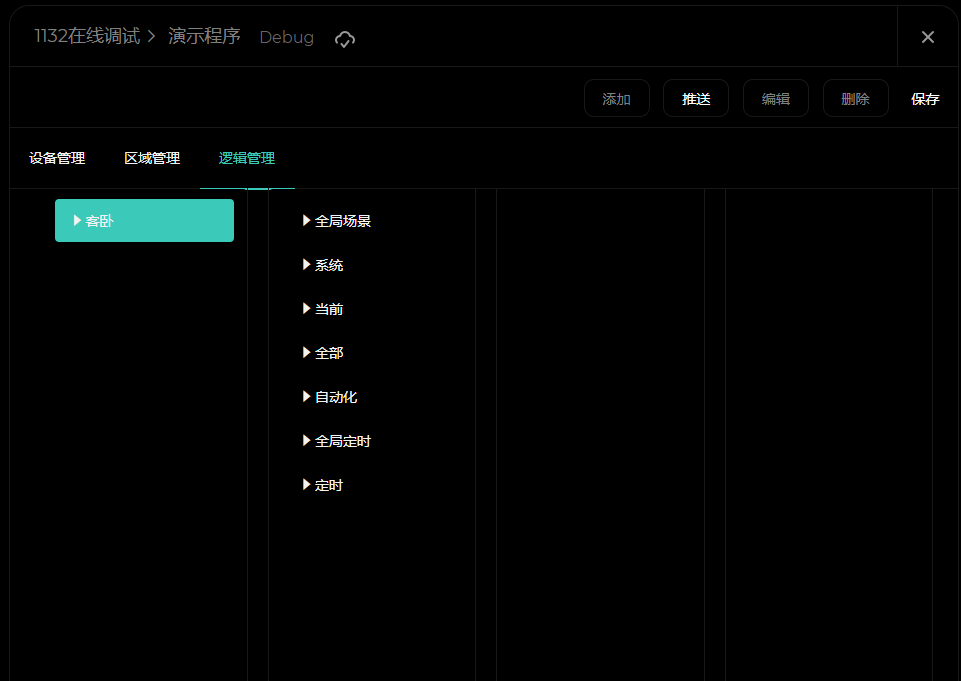
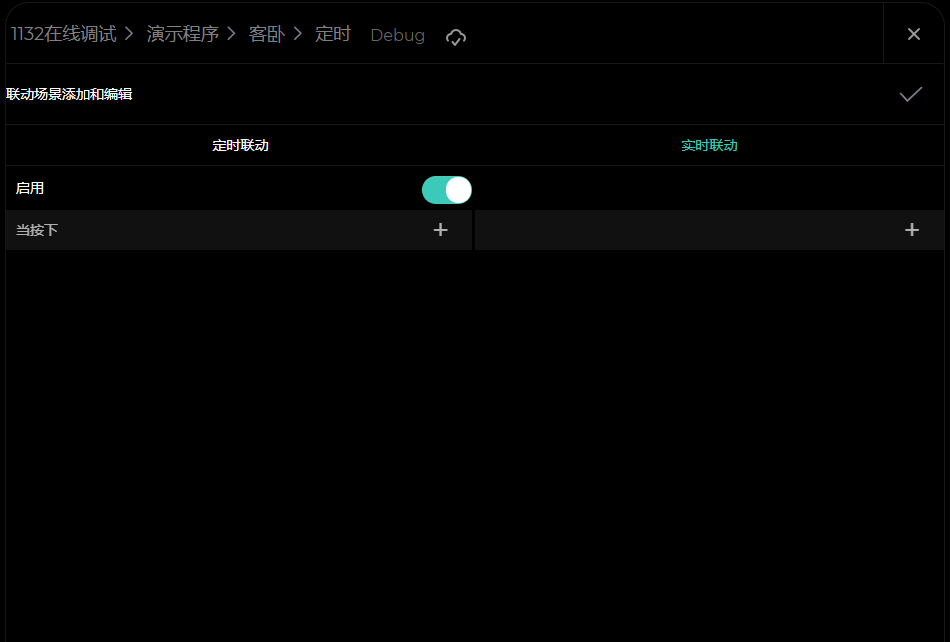
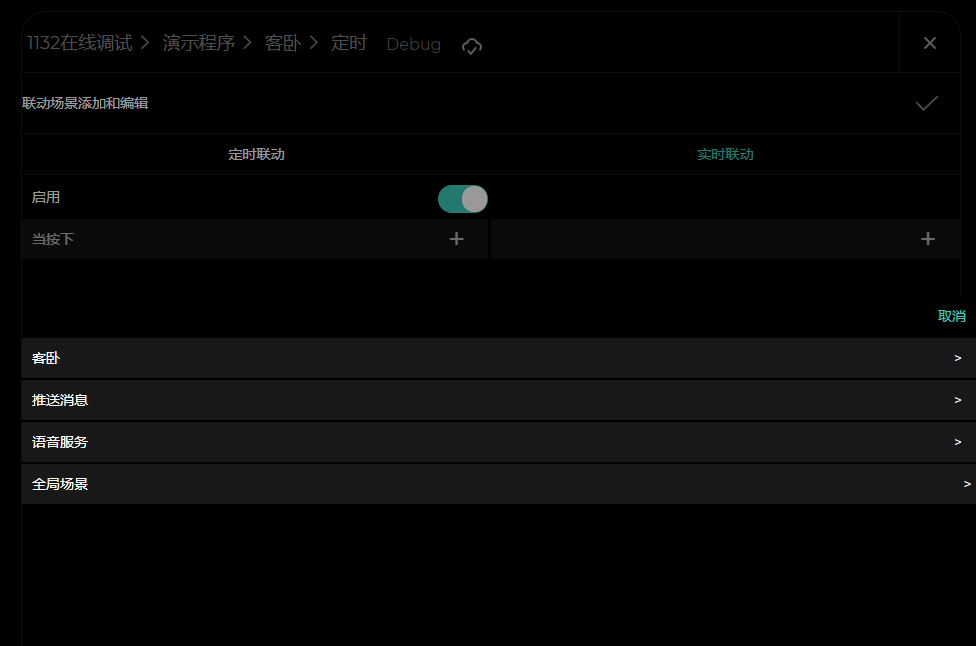
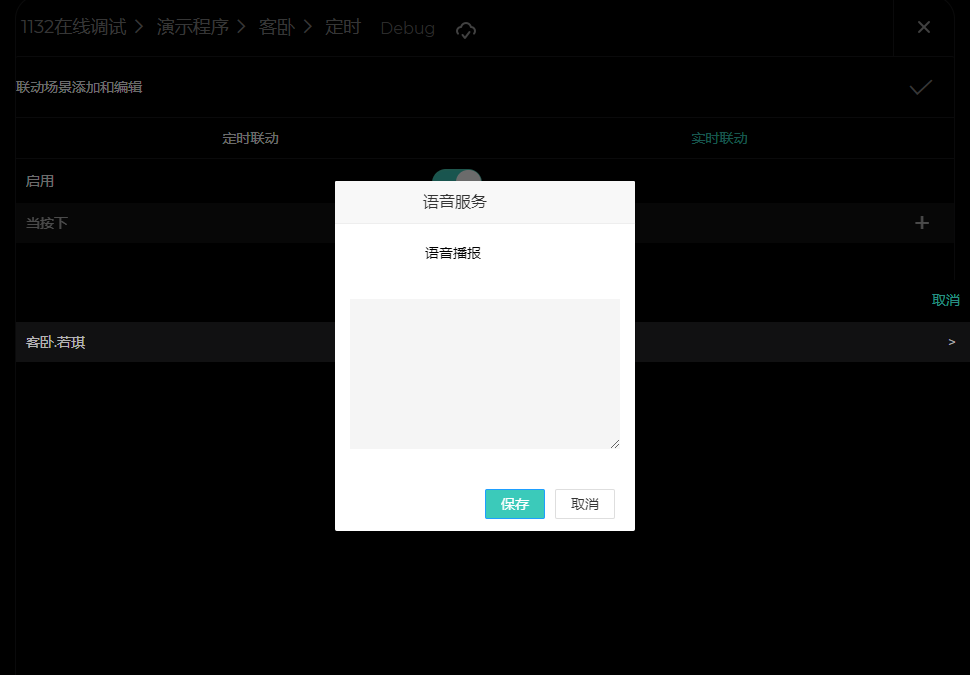

共有条评论 网友评论